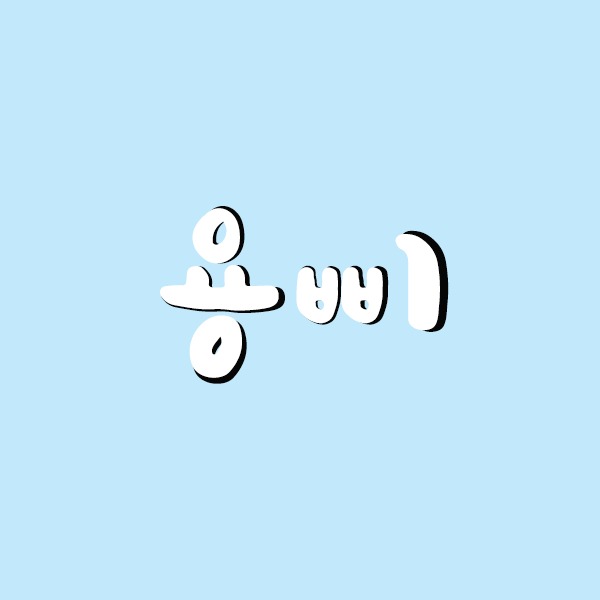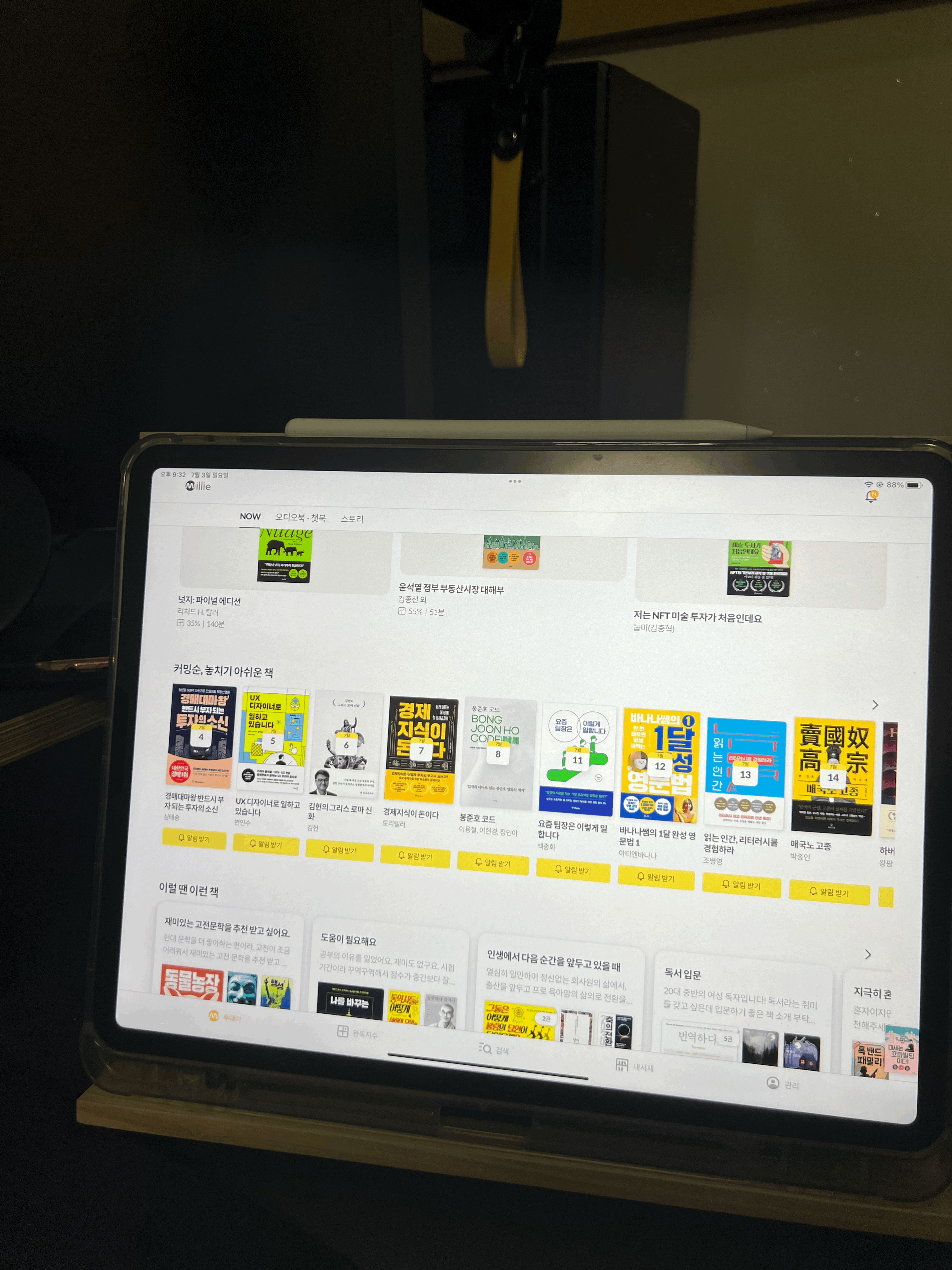

내가 아이패드를 산 이유는 딱 하나였다. 공부를 위해서 그리고 책과 노트가 공간을 차지하는게 너무너무 싫어서. 그런 사람들을 위해서 어쩌면 아이패드가 존재하는게 아닌가 하고 역으로 생각할 정도였다. 일단 나는 공간낭비 시간낭비하는걸 너무너무 싫어한다. 그래서 아이패드를 샀고 아이패드 사놓고 노트를 또 꺼내면 그거야말로 바보짓이라고 생각한다.
그래서 오늘은 독서를 하고 있던 김에 간단하게 풀어보고자 한다. 아이패드 하나만으로 효율적으로 독서와 공부 그리고 시간과 공간절약 모든것을 동시에 해결하고자 했던 나의 고군분투 수난기.
1. 공부를 위해서 아이패드를 샀다면 전자책 또는 강의를 구해야할 루트를 같이 생각해 봐야한다.
내가 아이패드로 공부를 할때 생각보다 난감했던 것 중 하나가, 인터넷강의는 쉽게 구할 수 있다고 치더라도 전자책을 구하는게 생각보다 쉽지 않았다. 전자책의 특성상 장서의 권수가 많지 않을 뿐더러 제공하는 각각의 채널이 다 흩어져 있기 때문이다. 요즘 핫한 OTT채널도 다 흩어져서 내가 보고싶은 영화한편 보기 힘든데 책은 오죽할까.. 그래서 처음 알아본것은 애플의 books와 구글 플레이북 두가지였다.



아무래도 기본적으로 제공하고있는 애플북스와 구글 플레이북의 최대 단점은 한국어 장서가 별로 없다는 점이다. 그리고 내가 원하는 가격대에도 맞추기 어려운 점이 있었다. 전자책의 특성이라고 볼 수 있는 부분이, 종이책 대비 저렴한 가격도 무시할 수 없는 부분인데 생각보다 구매가가 비싸다. 때문에 국내 구독서비스를 알아본 결과, 알라딘 리디북스등등이 있었으나, 그중에서도 제일 권종이 다양하고 많은 밀리의서재가 제일 적합했다. 우선 공부 뿐만 아니라 평소에 읽고싶었던 잡지나 비소설류도 함께 고려한 결과이다. 가격의 경우 구독시 만원이 안되는 금액이기 때문에 달에 한권 읽으면 일단 나에게는 남는장사다.
1-1. 밀리의서재 120%활용해서 공부하기 - 옵션
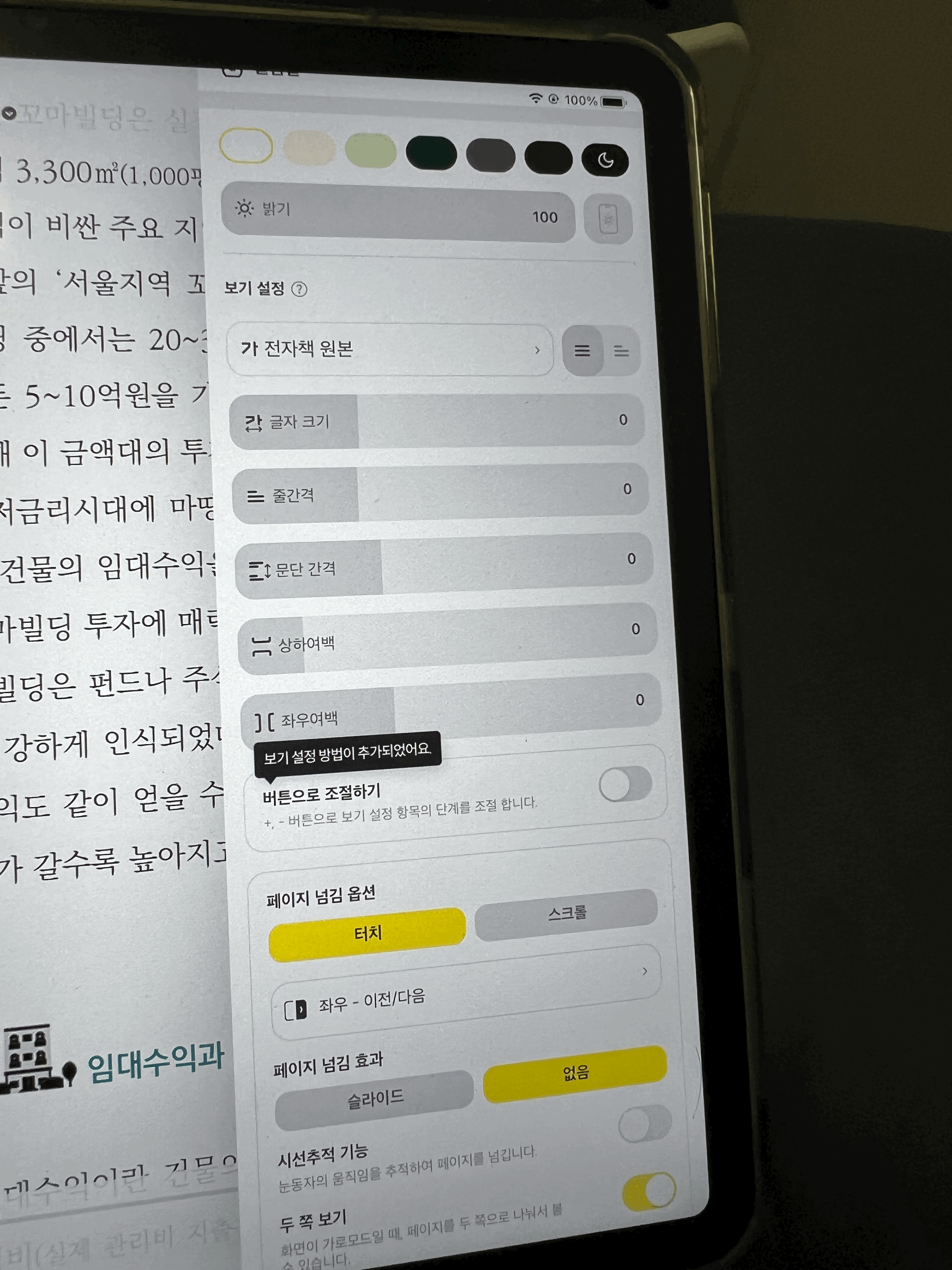
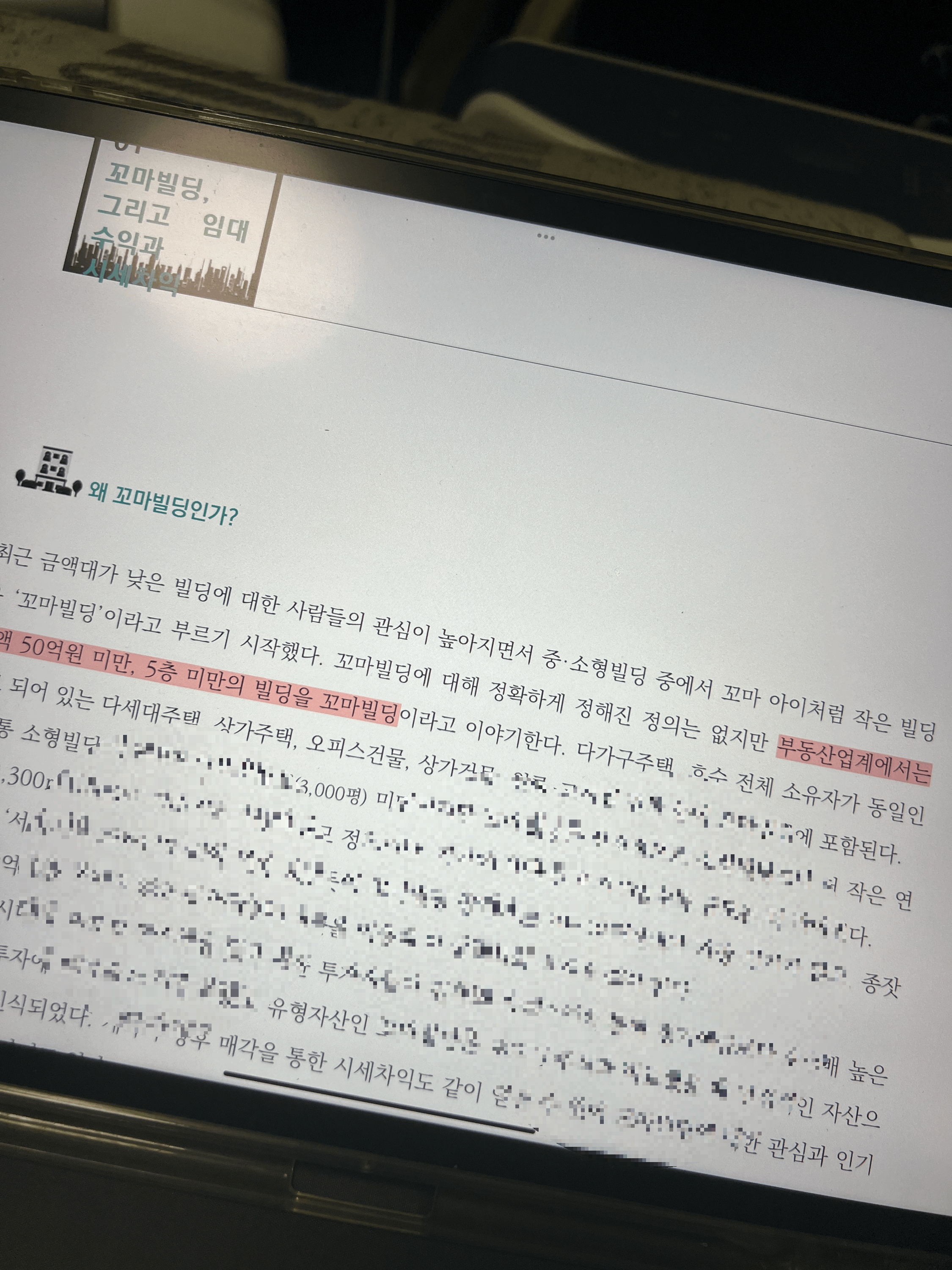
밀리의 서재를 이용해서 책을 읽을때는 여러가지 유용한 옵션들을 활용해 공부할때 활용할 수가 있는데. 우선 기본적인 책을 읽기위한 환경 설정인 배경색이나 텍스트 글꼴설정등은 자기 스타일대로 설정하면 되기에 언급하지는 않고, 다만 아이패드를 사용할때 편하게 읽을 수 있는 부분을 언급하고자 한다.
우선 페이지 넘김 옵션에서 터치와 스크롤을 설정할 수 있는데, 터치를 선택할 경우 일반적인 전자책 스타일. 스크롤은 인터넷창에서 스크롤로 내리는 효과를 볼 수 있다.
텍스트만 있을때에는 스크롤이 편하지만 책의 특성 상, 양면이 한장의 구성으로 되어있을때에는 이미지가 잘리는경우가 있어서 나는 일반스타일로 보고있다. 하지만 소설류를 읽을때에는 스크롤이 좀더 몰입감 있고, 애플펜슬을 활용해 하이라이트 처리를 할때 좀더 빠르고 폭넓게 드로잉을 할 수 있다.
1-2. 밀리의서재 120%활용해서 공부하기 - 하이라이트


책을 읽어면서 하이라이트 처리를 하는 이유 바로 강조하고 기억하기 위함이다. 밀리의서재에서는 하이라이트 기능을 지원하고 있는데, 마냥 줄만친다고 능사가 아니다. 그렇다고 하이라이트 친거 잊지말자고 또 글쓰는건 더 낭비다. 때문에 나는 하이라이트를 할때 당연하지만 정말 필요한 한 문장정도만 체크를 한다. 체크를 한 후에는 옵션에서 하이라이트, 메모를 확인할 수 있는데 독서 후 이 부분을 다시한번 빠르게 읽는다.


이렇게 하이라이트를 팔로우하면서 한줄한줄 읽어가면서 강조한 부분을 다시한번 기억해본다. 생각이 나지 않는다면 클릭해 그 내용을 다시한번 전체적으로 읽어본다. 이렇게 해야 두번 안쓰고 빠르게 내용을 체크할 수 있다. 생각안난다고 책을 다시 읽을 수는 없잖아..?
1-3. 밀리의서재 120%활용해서 공부하기 - 북마크

간혹 체크해야할 내용이 많거나, 시간이 부족해 읽기 힘들 때에는 별도의 북마크를 설정해놓는 편이다. 가~~~끔 오류로 인해 읽은 내용이 자동저장되지 않고 날라가거나, 표같은 것을 참고할때는 따로 메모할수없기때문에 북마크로 찍어놓고 나중에 다시본다. 또는 북마크부분을 별도의 캡처를 하여 나중에 따로 보관해놓는방법도 좋다.
2. 책보다 아이패드가 편한 이유 : 멀티태스킹이 된다.
종이책으로 공부를 하는것은 클래식하기에 너무너무 느낌이 좋다. 특유의 필기감도 그렇고 집중이 잘되는것도 있다. 하지만 도서관이나 카페에서 공부를 위해 두꺼운 서적과 노트 필기구를 주섬주섬 꺼내는것은 내 스타일이 아니기에 아이패드로 컴팩트하게 모든것을 줄인 이유도 있다. 때문에 아이패드가 편하다고 어필을 많이 하는편인데 그중에서도 앱을 활용한 필기까지 가능한 부분도 있다.
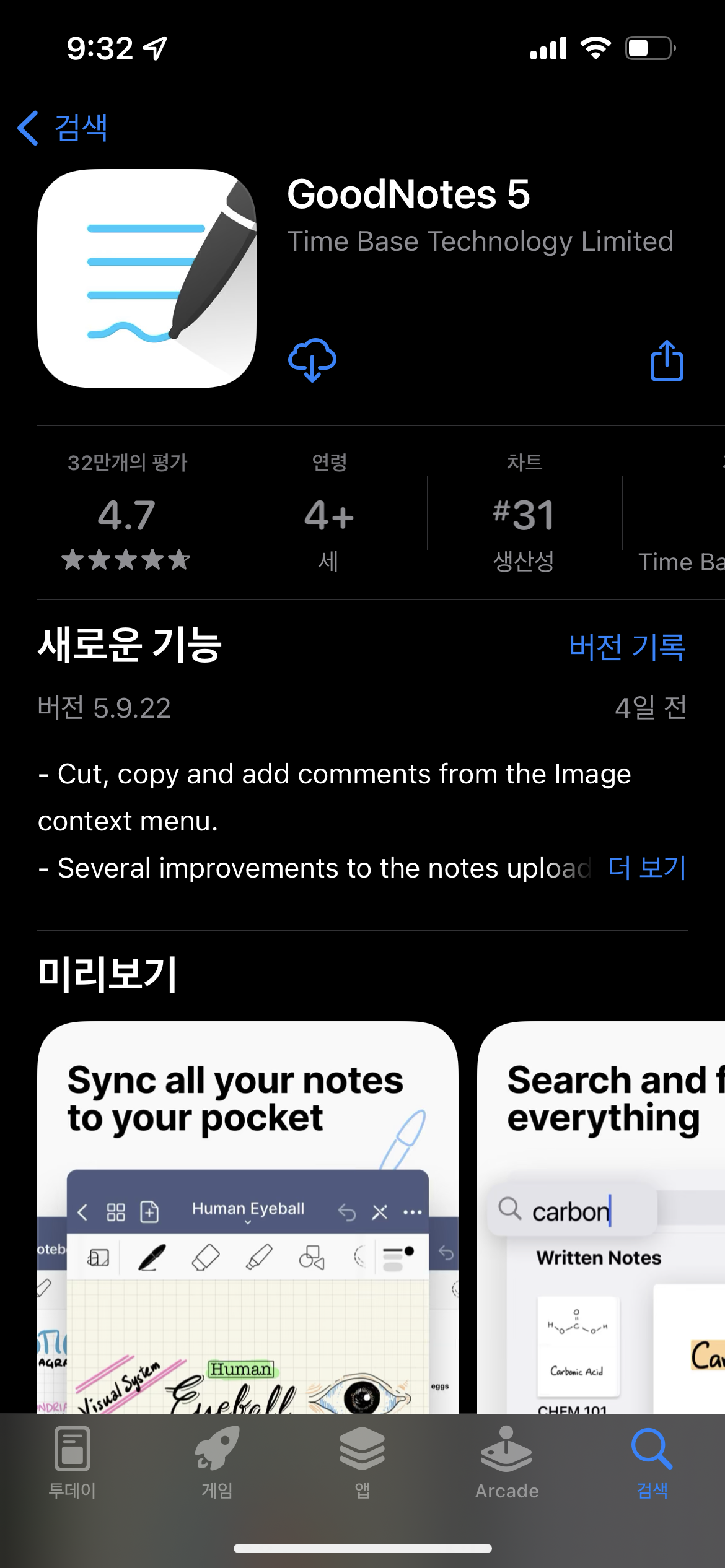

이렇게 한쪽에는 책 또는 인터넷 강의를 켜놓고 다른 한쪽으로는 빠르게 필기를 하며 공부를 할 수 있다. 특히나 12.9인치를 사용하는 사람들이라면 더 큰 개방감을 느낄수 있다. 당연하지만 필기를 할때에는 종이와 다르기 때문에 인식률에서 정확하지 않다. 때문에 큰 화면에서 큰 글씨로 쓰는것을 선호하고 있다. 이런 방법으로 짧은 시간동안 공부해서 시험에서 좋은 결과도 얻었고 짧은 시간의 독서에도 머릿속에 크게 기억을 남기고 있다. 아이패드를 샀다면 120% 200%까지 함께 활용하자.
이어서 보면 더욱 좋아요!
[아이패드 공부법] 밀리의 서재와 노션을 활용한 완벽 독서 노트 정리법
지난번에는 아이패드와 밀리의 서재를 활용한 공부법이었다면. 이번엔 한걸음 더 나아가 밀리의 서재와 아이패드 노션 앱을 활용해 나만의 독서 정리 노트를 만드는 포스팅이다. 최근에는 아
kyp0226.tistory.com
'MAC & IOS' 카테고리의 다른 글
| [아이패드 공부법] 밀리의 서재와 노션을 활용한 완벽 독서 노트 정리법 (1) | 2025.01.22 |
|---|---|
| [맥북 사파리 즐겨찾기] 맥린이의 맥북 사파리에서 즐겨찾기 추가하기 (0) | 2021.04.29 |